
时间:2021-06-15 11:51:06 来源:www.win10xitong.com 作者:win10
我们在使用win10系统的过程中难免会遇到win10强制退出键是什么问题,如果对于老鸟来说就很简单就可以处理,但是对于新手处理win10强制退出键是什么的问题就很难,如果你也因为这个win10强制退出键是什么的问题而困扰,小编今天想到一个解决的思路:1.我们可以用键盘组合键ctrl+alt+delete同时按下三个快捷键打开任务管理器。2.然后我们可以手动点击需要强制关闭的软件,在点击右下角的结束任务按钮即可就行了。下面我们用图文来详细的说一下win10强制退出键是什么的处理步骤。
小编推荐系统下载:萝卜家园Win10专业版
具体步骤如下:
1.我们可以用键盘组合键ctrl alt delete同时按三个快捷键来打开任务管理器。
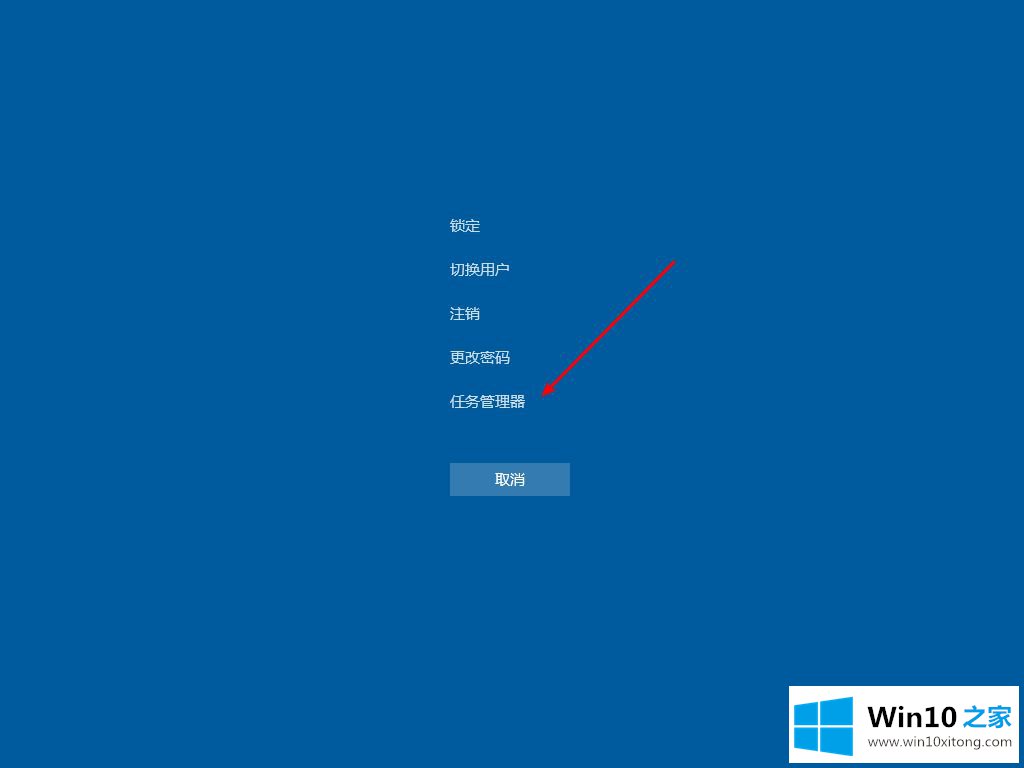
2.然后我们可以手动点击需要强制关闭的软件,然后点击右下角的结束任务按钮。
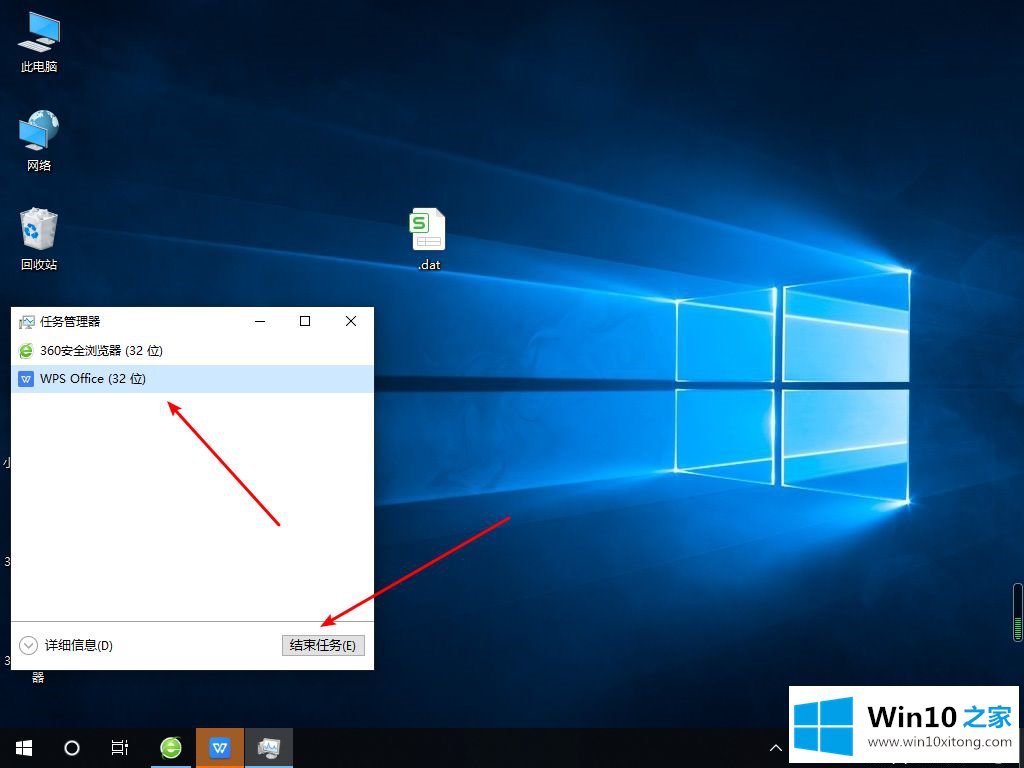
方法2:
1.我们也可以按住alt F4快捷键来强制退出,然后单击“是”按钮。
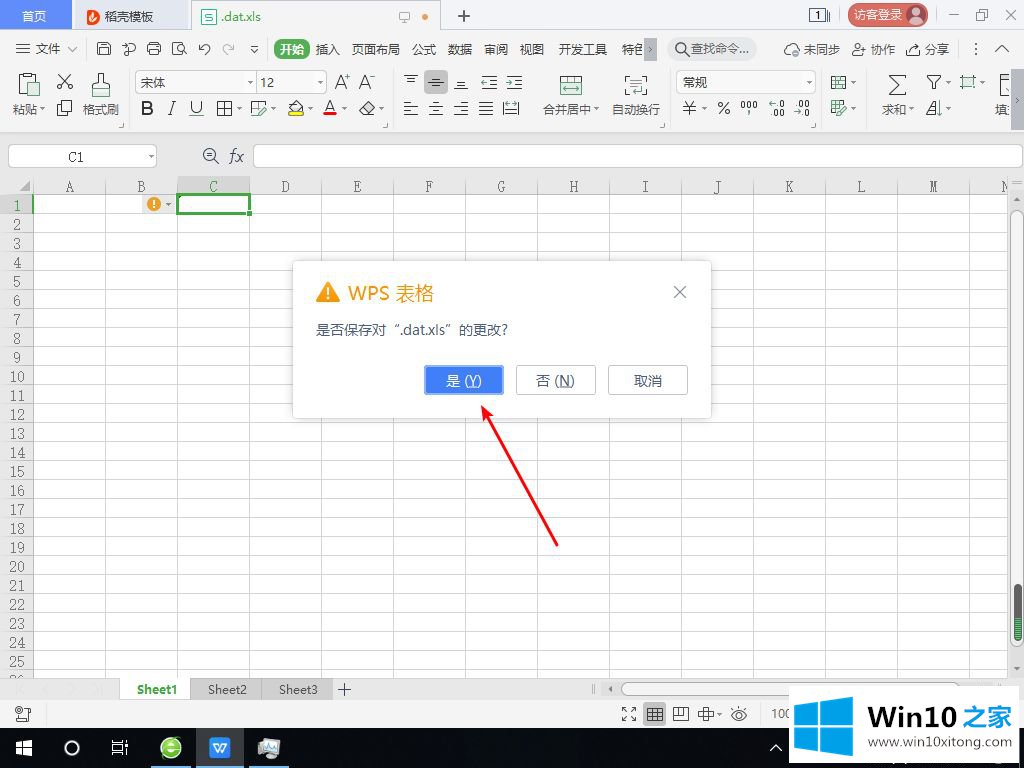
以上是win10强退出键是什么的细节。有需要的用户可以了解一下,希望对大家有帮助。
这篇关于win10强制退出键是什么问题的教程到这里就告一段落了,大家伙都解决问题了吗?通过上面讲的方法就可以解决win10强制退出键是什么的问题了,希望对您有所帮助。